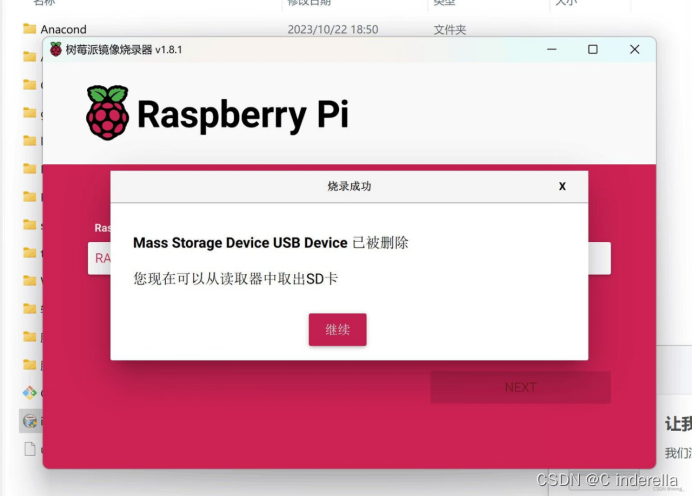热门标签
热门文章
- 1生产者-消费者模式golang实现_golang中如何实现producer-consumer模式
- 2weditor下载失败
- 3fatal: 无法创建 '/xxx/xxx/xxx/xxx/.git/index.lock':文件已存在。似乎另外一个 git 进程在这个仓库中运行,例如:'git commit' 命令打开了一个编辑_似乎另外一个 git 进程在这个仓库中运行,例如:'git commit' 命令打 开了一个编辑
- 4【SD教程】AI绘画工具SD如何安装使用?三种方法带你轻松上手!_sd ai
- 5centos7 yum安装python3.9时报错【没有可用软件包 python3.9。 错误:无须任何处理】
- 6【笔记6-1】数据挖掘:推荐算法_推荐算法是数据挖掘吗
- 7SQL优化之MySQL执行计划(Explain)及索引失效详解_mysql的sql执行计划详解(非常有用)
- 8锁相环PLL的Kp,Ki参数设计_pll kp ki
- 9nginx rewrite地址重写
- 10Zookeeper集群搭建
当前位置: article > 正文
树莓派模型部署----yolo_树莓派部署yolo
作者:2023面试高手 | 2024-06-12 19:25:09
赞
踩
树莓派部署yolo
大家好,本文为大家讲解的是树莓派的模型部署----yolo!
一、安装软件
首先在官网下载imager_1.8.1.exe文件 ,也可在github上找
1. 、安装imager_1.8.1.exe文件之后,ubuntu-22.04.3............,有两个包
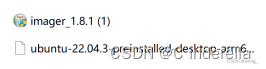
2. 安装完成打开后,第一步点开Raspberry Pi Device下面的框,选择RASPBERRY PI 4;第二步点开“请选择需要写入的操作系统”下面的框,选择擦除;第三步点击储存卡,选择插入在电脑上的树莓派的SD卡,Mass St..........(注意千万不要点击选择自己的盘,否则将会把自己硬盘里的东西擦除
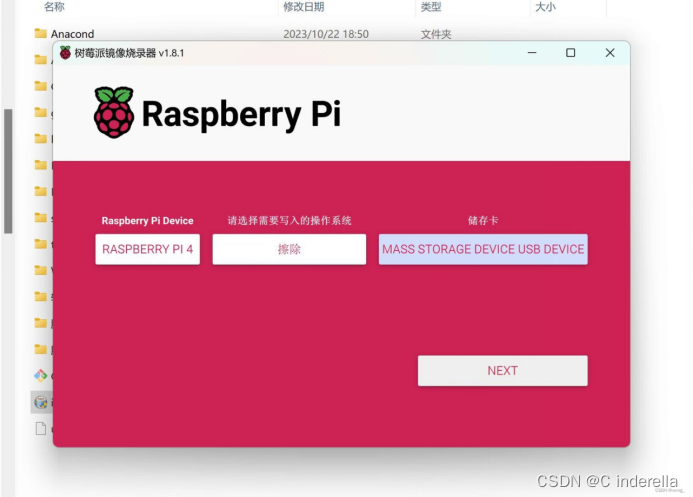
完成以上操作后点击next,会出现警告“.......上所有的数据将被删除”点击是
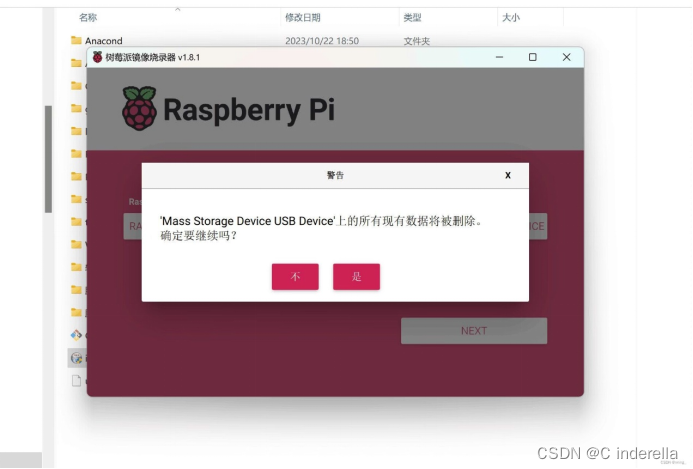
准备写入,完成之后,可以取出SD卡(注意插入的u盘里面不能有文件)
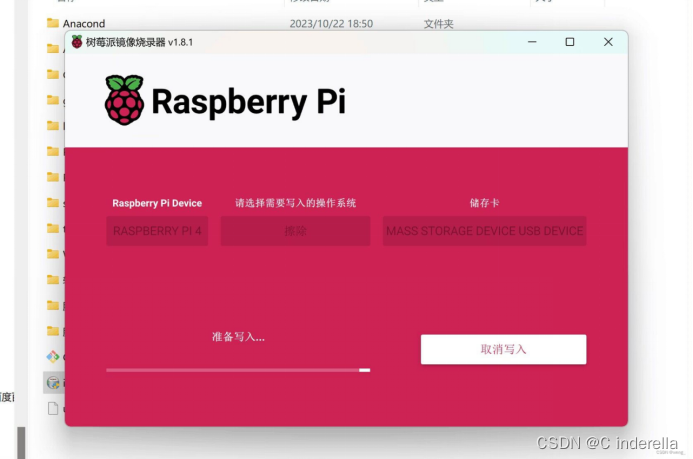
3. 用连接器连接电脑,启动树莓派!


4. 选择语言中文简体—跟随默认提示—到“用户设置”,(**记住用户名和密码**)完成。
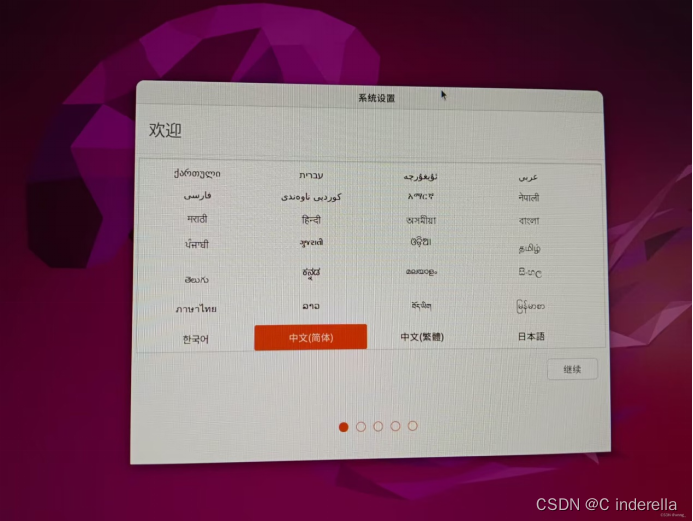
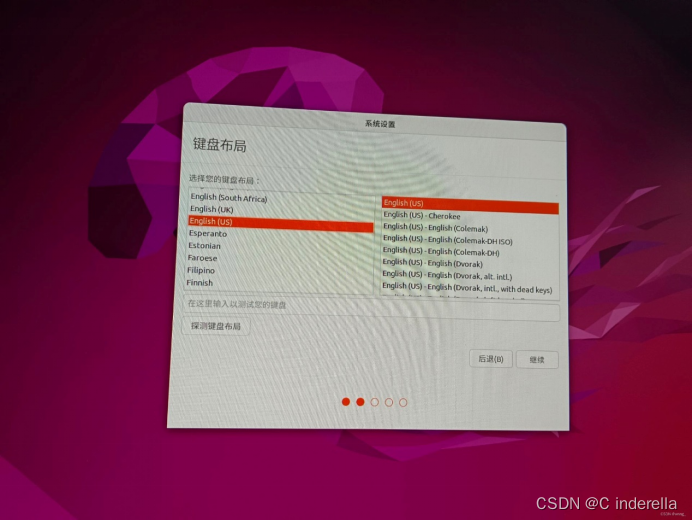
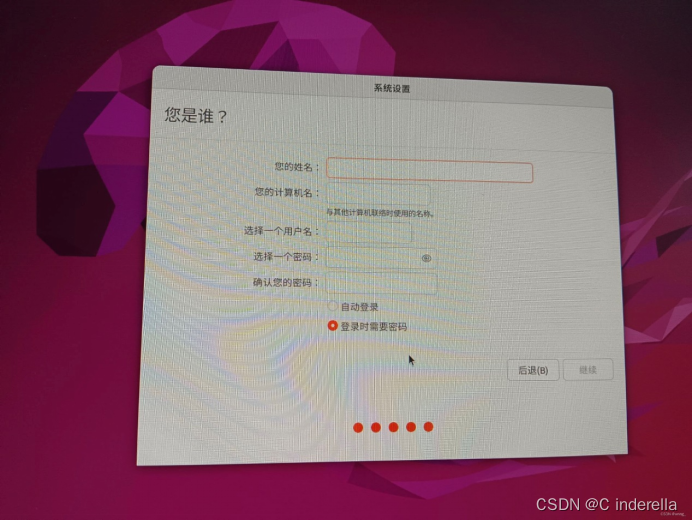
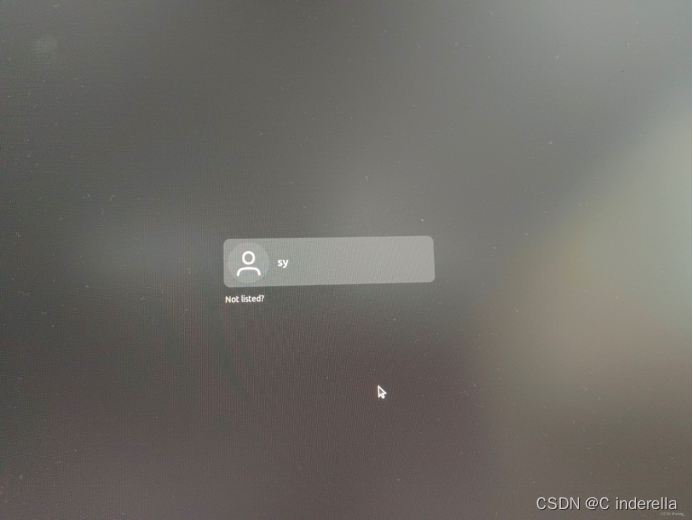
到此界面说明系统设置成功。
5. 登录进去之后点击右上角的图标,联网
二:源码下载
1. 打开浏览器,在github上下载yolov5-lite-master(下载之后是一个压缩包),再下载一个v5lite-e.pt文件放在yolov5-lite-master下新创建的weights文件夹下。(weights是自己创建的文件夹)
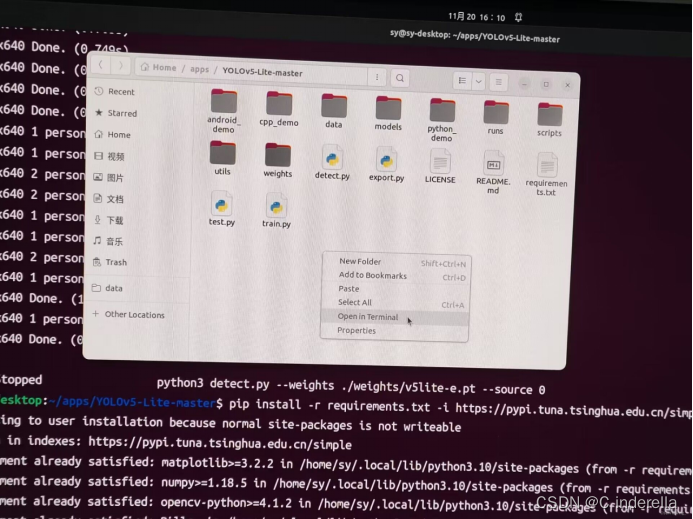
三:环境配置
1. 使用快捷键“ctrl+alt+t”打开终端,输入python3/python查看是否有python及其版本。
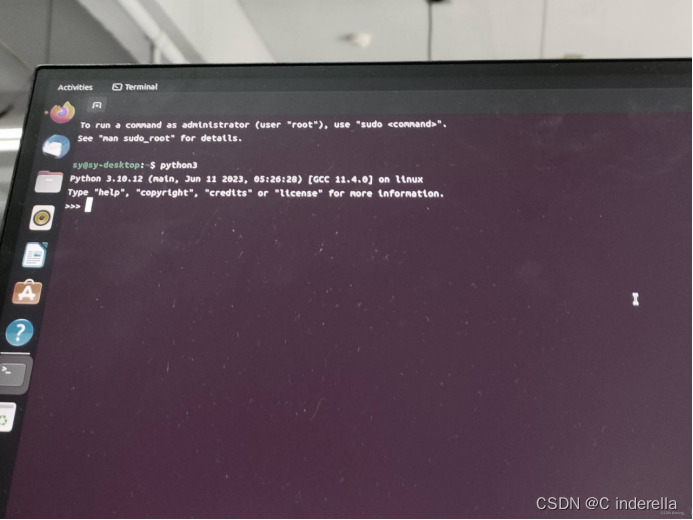
2. 输入命令语句 cd+文件路径

3. 输入sudo apt—get update更新系统
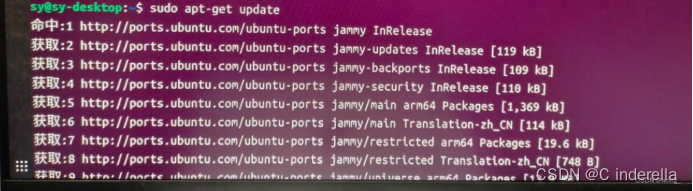
4. 输入sudo apt install python3-pip
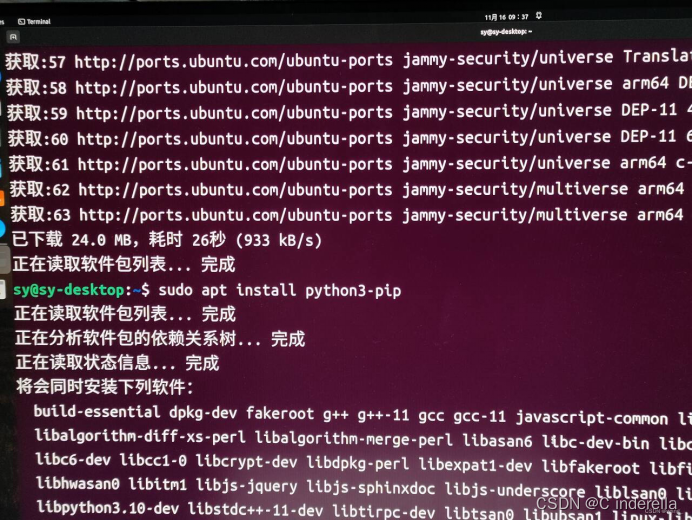
5. 输入pip install opencv-python -i https://pypi.tuna.tsinghua.edu.cn/simple结束
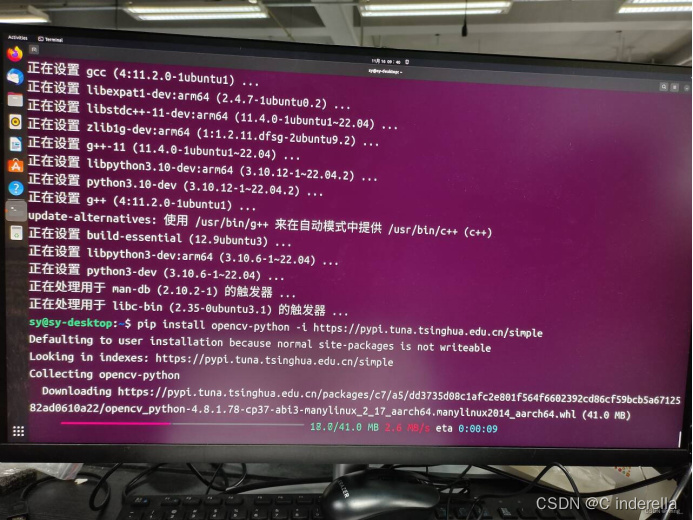
6. 点击左上角Terminal改快捷方式—点击preference—点击copy修改为(ctrl+c),点击paste修改为(ctrl+v)完成。

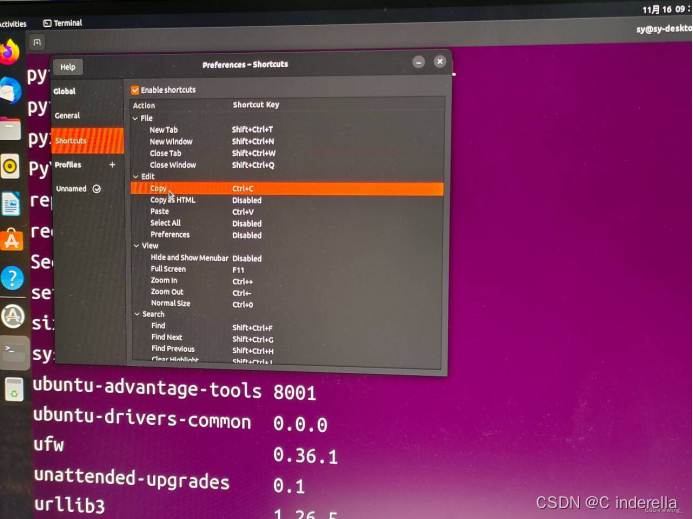

7. 安装requirements中的包—输入pip install -r requirements.txt -i [https://pypi.tuna.tsinghua.edu.cn/simple](https://pypi.tuna.tsinghua.edu.cn/simple)
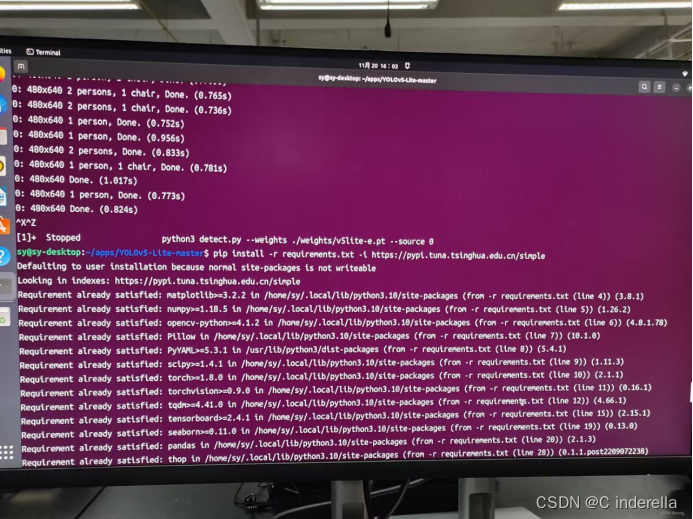
四:强制转换
1. 点击yolov5-lite-master下的utils文件夹,再点击datasets.py用记事本打开,修改第279行的代码为"if 'youtube.con/' in str(url) or 'youtu.be/' in str(url):"强制转换"
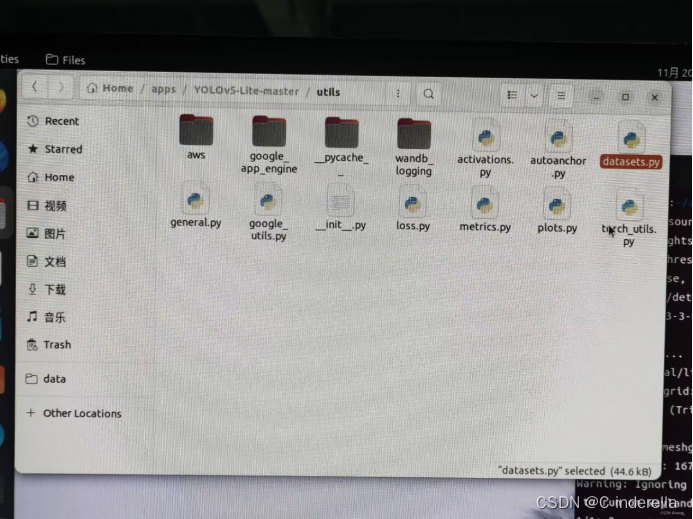
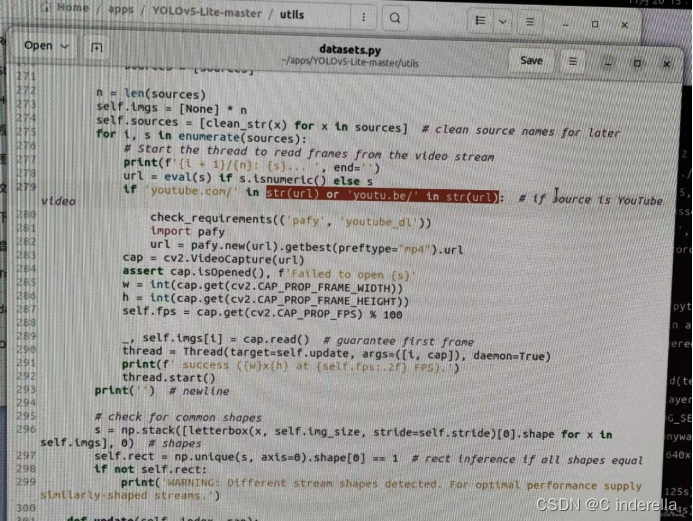
五:运行
1. 输入python3 detect.py - -weights ./weights/v5lite-e.pt - -source 2运行
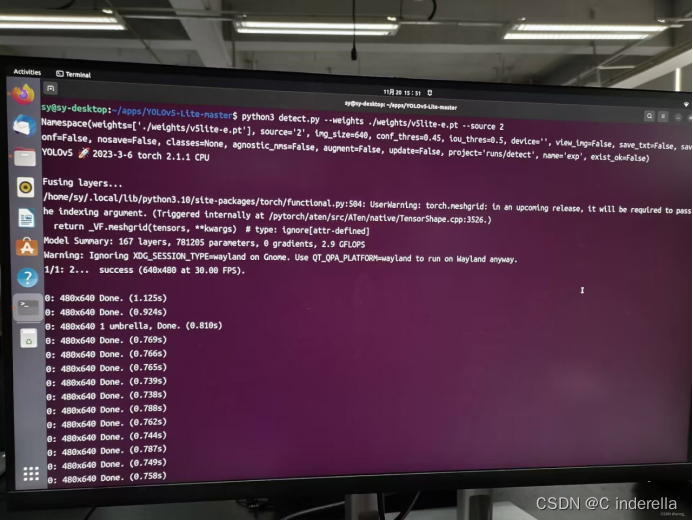
至此树莓派就在电脑上完成部署。
本文到这里就结束了,谢谢观看!
声明:本文内容由网友自发贡献,不代表【wpsshop博客】立场,版权归原作者所有,本站不承担相应法律责任。如您发现有侵权的内容,请联系我们。转载请注明出处:https://www.wpsshop.cn/w/2023面试高手/article/detail/709314
推荐阅读
相关标签